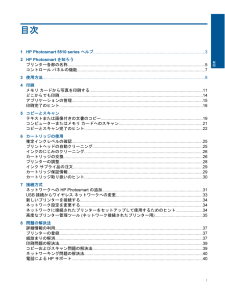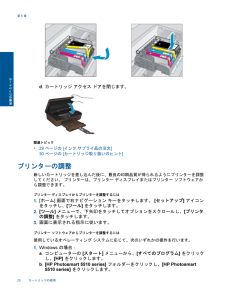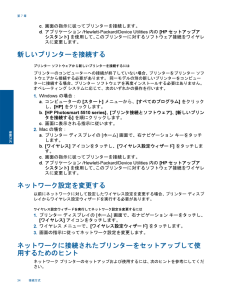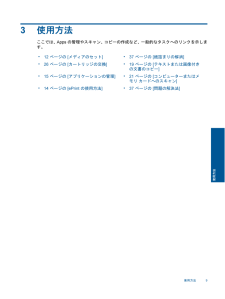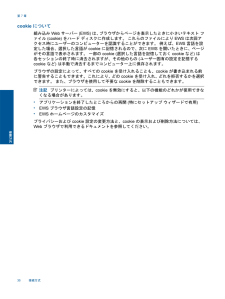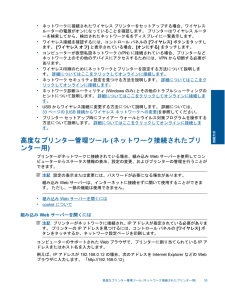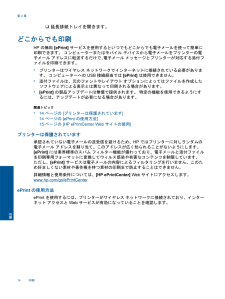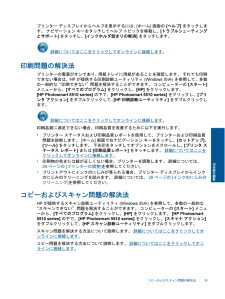Q&A
取扱説明書・マニュアル (文書検索対応分のみ)
"コンピュータ"1 件の検索結果
"コンピュータ"30 - 40 件目を表示
全般
質問者が納得正常に動作していたのに、異常が発生した場合ルーター等無線機器の問題が考えられます。
ルーター、プリンター、PC全ての電源を切り、1分後にルーター、プリンター、PCの順に起動して下さい。なお、起動するときは完全に起動してから次の機器の電源を入れて下さい。
また、ドライバーの不具合も考えられます。
最新のドライバーで無い、スキャナードライバーがインストールされていない等が考えられますので、1度ドライバーをアンインストールして下記サイトから、フルソリューションドライバーをインストールして下さい。
なお、診断ツ...
4944日前view95
目次1 HP Photosmart 5510 series ヘルプ ................................................................................................32 HP Photosmart を知ろうプリンター各部の名称 .......................................................................................................................5コントロール パネルの機能 ..............................................................................................................73 使用方法 ..................................................................................................
b.原稿の印刷面を下にしてガラス面の右下隅に合わせてセットします。c.カバーを閉じます。2.メモリ カードにスキャンするには、メモリ カードをメモリ カード スロットに挿入します。コンピューターにスキャンする場合、プリンターがワイヤレス ネットワークまたは USB ケーブルでコンピューターに接続されていることを確認します。3.スキャンを開始します。a.[ ホーム ] 画面の [スキャン ] をタッチします。b.[コンピュータ ] または [メモリ カード ] をタッチして、 スキャンの送信先を選択します。コンピューターにスキャンするには、コンピューターを選択し、スキャンの種類を選択してスキャンを開始します。 コンピューターがリストにない場合、 [リストにありません ] をタッチして詳細を表示します。関連トピック*22 ページの [コピーとスキャン完了のヒント ]コピーとスキャン完了のヒントコピーとスキャンを正常に完了するには、次のヒントを参考にしてください。*ガラス面と原稿押さえをきれいに拭きます。スキャナは、 ガラス面上で検出した物を画像の一部として認識します。*印刷面を下にしてガラ...
d.カートリッジ アクセス ドアを閉じます。関連トピック*29 ページの [インク サプライ品の注文 ]30 ページの [カートリッジ取り扱いのヒント ]プリンターの調整新しいカートリッジを差し込んだ後に、最良の印刷品質が得られるようにプリンターを調整してください。 プリンターは、プリンター ディスプレイまたはプリンター ソフトウェアから調整できます。プリンター ディスプレイからプリンターを調整するには1.[ホーム ] 画面で右ナビゲーション キーをタッチします。 [セットアップ ] アイコンをタッチし、 [ツール ] をタッチします。2.[ツール ] メニューで、下矢印をタッチしてオプションをスクロールし、 [プリンタの調整 ] をタッチします。3.画面に表示される指示に従います。プリンター ソフトウェアからプリンターを調整するには使用しているオペレーティング システムに応じて、次のいずれかの操作を行います。1.Windows の場合:a.コンピューターの [スタート ] メニューから、 [すべてのプログラム ] をクリックし、 [HP] をクリックします。b.[HP P...
c.画面の指示に従ってプリンターを接続します。d.アプリケーション /Hewlett-Packard/D evice Utilities 内の [HP セットアップアシスタント ] を使用して、 このプリンターに対するソフトウェア接続をワイヤレスに変更します。新しいプリンターを接続するプリンター ソフトウェアから新しいプリンターを接続するにはプリンターのコンピューターへの接続が終了していない場合、プリンターをプリンター ソフトウェアから接続する必要があります。 同一モデルの別の新しいプリンターをコンピューターに接続する場合、プリンター ソフトウェアを再度インストールする必要はありません。オペレーティング システムに応じて、次のいずれかの操作を行います。1.Windows の場合:a.コンピューターの [スタート ] メニューから、 [すべてのプログラム ] をクリックし、 [HP] をクリックします。b.[HP Photosmart 5510 series] 、[プリンタ接続とソフトウェア ]、[新しいプリンタを接続する ] を順にクリックします。c.画面に表示される指示に従います。2....
3 使用方法ここでは、 Apps の管理やスキャン、コピーの作成など、一般的なタスクへのリンクを示します。*12 ページの [メディアのセット ]*37 ページの [紙詰まりの解消 ]*26 ページの [カートリッジの交換 ]*19 ページの [テキストまたは画像付きの文書のコピー ]*15 ページの [アプリケーションの管理 ]*21 ページの [コンピューターまたはメモリ カードへのスキャン ]*14 ページの [ePrint の使用方法 ]*37 ページの [問題の解決法 ]使用方法 9使用方法
cookie について組み込み Web サーバー (EWS) は、 ブラウザからページを表示したときに小さいテキスト ファイル (cookie) をハード ディスクに作成します。 これらのファイルにより EWS は次回アクセス時にユーザーのコンピューターを認識することができます。 例えば、 EWS 言語を設定した場合、選択した言語が cookie に記憶されるので、次に EWS を開いたときに、ページがその言語で表示されます。 一部の cookie ( 選択した言語を記憶しておく cookie など ) は各セッションの終了時に消去されますが、その他のもの (ユーザー固有の設定を記憶するcookie など ) は手動で消去するまでコンピューター上に保存されます。ブラウザの設定によって、すべての cookie を受け入れることも、 cookie が書き込まれる前に警告することもできます。これにより、どの cookie を受け入れ、どれを拒否するかを選択できます。 また、ブラウザを使用して不要な cookie を削除することもできます。注記 プリンタ...
5 コピーとスキャン*テキストまたは画像付きの文書のコピー*コンピューターまたはメモリ カードへのスキャン*コピーとスキャン完了のヒントテキストまたは画像付きの文書のコピー▲次のいずれかを実行してください。モノクロ コピーを使用するa.用紙をセットします。❑ 用紙トレイにフルサイズ用紙をセットします。❑ 延長排紙トレイが開いていることを確認します。b.原稿をセットします。❑ 製品のカバーを持ち上げます。ヒント 本などの厚手の原稿コピーを作成する場合、カバーを取り外すことができます。❑ 原稿の印刷面を下にしてガラス面の右下隅に合わせてセットします。コピーとスキャン 19コピーとスキャン
*ネットワークに接続されたワイヤレス プリンターをセットアップする場合、ワイヤレスルーターの電源がオンになっていることを確認します。 プリンターはワイヤレス ルーターを検索してから、検出されたネットワーク名をディスプレイに一覧表示します。*ワイヤレス接続を確認するには、コントロール パネルの [ワイヤレス ] ボタンをタッチします。 [ワイヤレス オフ ] と表示されている場合、 [オンにする ] をタッチします。*コンピューターが仮想私設ネットワーク (VPN) に接続されている場合、プリンターなどネットワーク上のその他のデバイスにアクセスするためには、 VPN から切断する必要があります。*ワイヤレス印刷のためにネットワークとプリンターを設定する方法について説明します。 詳細についてはここをクリックしてオンラインに接続します 。*ネットワーク セキュリティ設定を見つける方法を説明します。 詳細についてはここをクリックしてオンラインに接続します 。*ネットワーク診断ユーティリティ (Windows のみ ) とその他のトラブルシューティングのヒントについて説明します。 詳細に...
❑ 延長排紙トレイを開きます。どこからでも印刷HP の無料 [ePrint] サービスを使用するといつでもどこからでも電子メールを使って簡単に印刷できます。 コンピューターまたはモバイル デバイスから電子メールをプリンターの電子メール アドレスに転送するだけで、 電子メール メッセージとプリンターが対応する添付ファイルを印刷できます。*プリンターはワイヤレス ネットワークでインターネットに接続されている必要があります。 コンピューターへの USB 接続経由では [ePrint] は使用できません。*添付ファイルは、元のフォントやレイアウト オプションによってはファイルを作成したソフトウェアによる表示とは異なって印刷される場合があります。*[ePrint] の製品アップデートは無償で提供されます。 特定の機能を使用できるようにするには、アップデートが必要になる場合があります。関連トピック*14 ページの [プリンターは保護されています ]14 ページの [ePrint の使用方法 ]15 ページの [HP ePrintCenter Web サイトの使用 ]プリンタ...
プリンター ディスプレイからヘルプを表示するには、 [ホーム ] 画面の [ヘルプ ] をタッチします。 ナビゲーション キーをタッチしてヘルプ トピックを移動し、 [トラブルシューティングとサポート ] をタッチし、 [インクホルダ詰まりの解消 ] をタッチします。 詳細についてはここをクリックしてオンラインに接続します 。印刷問題の解決法プリンターの電源がオンであり、用紙トレイに用紙があることを確認します。 それでも印刷できない場合は、 HP が提供する印刷診断ユーティリティ (Windows のみ ) を参照して、多数の一般的な “印刷できない” 問題を解決することができます。 コンピューターの [スタート ]メニューから、 [すべてのプログラム ] をクリックし、 [HP] をクリックします。[HP Photosmart 5510 series] の下で、 [HP Photosmart 5510 series] をクリックし、 [プリンタ アクション ] をダブルクリックして、 [HP 印刷診断ユーティリティ ] をダブルクリックします。 詳細についてはここをクリッ...
- 1